La pestaña Administrar calificaciones le permite crear y editar elementos de calificación y categorías de calificación, reordenar su cuaderno de calificaciones y más.
En este video, se explica cómo administrar las calificaciones en Brightspace.
Aprenderá a acceder a la herramienta Calificaciones, crear categorías de calificación y elementos de calificación y utilizar la edición por lotes para organizar eficientemente su cuaderno de calificaciones.
Navegar a Administrar calificaciones
Desde la herramienta Calificaciones, haga clic en la pestaña Administrar calificaciones.

Crear una Categoría de calificación
Puede crear una categoría de calificación con un nombre y una descripción para organizar y agrupar los elementos de calificación relacionados en secciones de su cuaderno de calificaciones.
Para crear una categoría de calificación
-
En el área Administrar calificaciones, haga clic en Nuevo > Categoría.
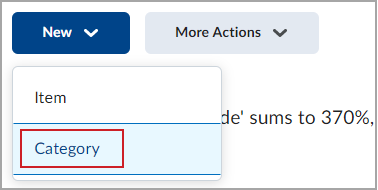
-
Ingrese los detalles de la Categoría de calificación, incluidos:
-
Ingrese la Ponderación de calificación y configure los ajustes de distribución, incluidos:
-
La ponderación (porcentaje) que desea que la categoría contribuya a la calificación final, con elementos de calificación dentro de la categoría que contribuyen a esta ponderación (1)
-
La distribución de cómo los elementos de calificación dentro de la categoría contribuyen al total de la categoría. Se incluyen las siguientes opciones:
- Asignar ponderación manualmente a los elementos de la categoría.
- Distribuir ponderaciones por puntos entre todos los elementos de la categoría
- Distribuir la ponderación uniformemente en todos los elementos, con la opción de anular los elementos de calificación más altos o bajos del cálculo total. (2)
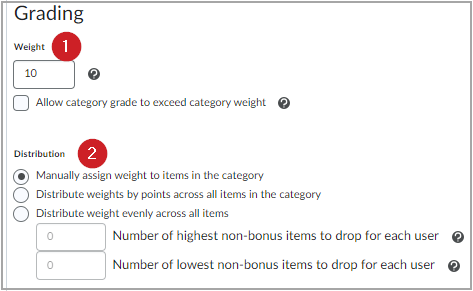
- Seleccione Opciones de visualización para la categoría de calificación.
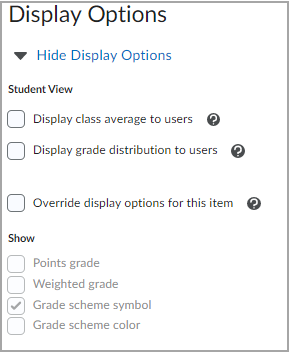
- Haga clic en Guardar y cerrar para volver a la página Administrar calificaciones, o haga clic en Guardar y nuevo para crear categorías de calificación adicionales.
Nota: Para obtener más información, consulte Establecer restricciones de fecha para calificaciones y Establecer condiciones de publicación para calificaciones.
Crear un elemento de calificación
Puede crear un elemento de calificación para representar todo el trabajo con el que desea evaluar a los usuarios en un curso.
Nota: Las evaluaciones que creó en otras áreas de Brightspace, como Contenido o Asignaciones, pueden ya aparecer en Calificaciones.
Para crear un nuevo elemento de calificación
-
En Calificaciones en la pestaña Administrar calificaciones, haga clic en Nuevo > Elemento.
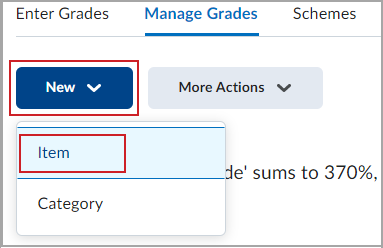
- Seleccione uno de los Tipos de elementos de calificación disponibles:
- Numérico: califique a los estudiantes mediante la asignación de un valor respecto de una cantidad especificada de puntos.
- Cuadro de selección: califique a los estudiantes mediante el nivel del Esquema de calificaciones que mejor corresponda con sus logros.
- Aprobado/reprobado: califique a los estudiantes mediante un esquema de calificaciones simple de aprobación/reprobación.
- Fórmula: califique automáticamente a los estudiantes mediante una fórmula personalizada basada en los logros sobre otros elementos de calificación.
- Calculado: calcule los logros acumulativos de los estudiantes en varios elementos de calificación.
- Texto: proporcione comentarios en el Cuaderno de calificaciones que no se calculen en la calificación final.
- Ingrese los detalles del Elemento de calificación, incluidos:
- Nombre (1)
- Nombre abreviado (2)
- Categoría (3)
- Descripción (4)
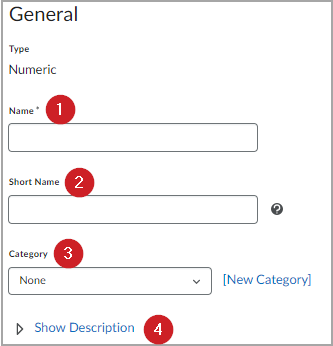
- Ingrese las Propiedades de calificación para el elemento de calificación, incluido lo siguiente:
- Puntos máximos (1)
- Ponderación (porcentaje) que desea que el elemento de calificación contribuya a la categoría o calificación final. Si un elemento de calificación está dentro de una categoría, debe especificar la ponderación como un porcentaje de la categoría, no de la calificación final. (2)
- Puede exceder indica si desea permitir que las calificaciones de los estudiantes excedan los puntos máximos especificados para el elemento. (3)
- Extra indica si tiene la intención de usar elementos extra. Los elementos extra no se incluyen en los puntos máximos para una categoría o calificación final: se agregan encima de la calificación calculada. Los elementos extra no pueden hacer que la calificación del estudiante supere los puntos máximos especificados, a menos que seleccione la opción Puede exceder. (4)
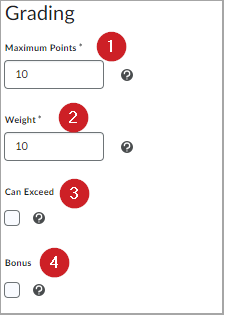
- Seleccione un Esquema de calificaciones (si el esquema predeterminado no es el que desea utilizar).
- Agregue o cree una rúbrica para asociarla al elemento de calificación.

Nota: Para obtener más información, consulte los artículos: Esquemas de calificación en la herramienta Calificaciones y Crear una rúbrica.
- Seleccione las Opciones de visualización apropiadas, incluidas las opciones de Vista del estudiante, las opciones de esquema y las opciones de visualización de anulación.
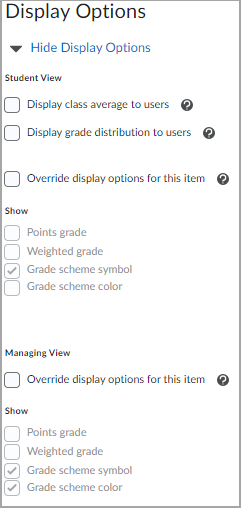
- Haga clic en Guardar y cerrar o Guardar y nuevo para crear más elementos de calificación.
Editar elementos de calificación y categorías por lotes
Puede editar varios elementos de calificación y categorías a la vez para ahorrar tiempo y garantizar la consistencia en su cuaderno de calificaciones.
Para editar elementos de calificación y categorías por lotes
- En la herramienta Calificaciones, seleccione los elementos o categorías que desea editar y realice una de las siguientes acciones:
- Haga clic en la casilla de selección junto a cada nombre de elemento o categoría o
- Haga clic en Seleccionar todas las filas en la parte superior de la columna para seleccionar todo.
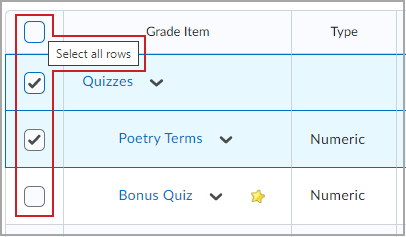
- Haga clic en Editar por lotes para abrir la página de edición.
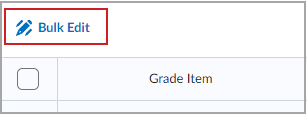
- En la ventana Editar, actualice los siguientes campos según sea necesario:
Para categorías de calificación:
- Nombre: el nombre completo como aparece en Calificaciones.
- Nombre abreviado: etiqueta abreviada que aparece en determinadas áreas del curso.
- Ponderación: la contribución porcentual de esta categoría hacia la calificación final.
- Puede exceder: permite puntajes más altos que los puntos máximos del elemento.
 | Nota: Se recomienda habilitarla si los elementos dentro de la categoría están utilizando la función Puede exceder o si los elementos son Extra |
- Excluir de la calificación final: elimina todos los elementos de la categoría de los cálculos de calificación final.
Para los elementos de calificación:
- Nombre: nombre completo del elemento de calificación
- Nombre abreviado: etiqueta reducida utilizada en áreas de visualización limitadas.
- Puntos máximos: el total de puntos que un estudiante puede ganar por el elemento.
- Ponderación: la contribución porcentual del elemento a la calificación final (si la categoría no está distribuida uniformemente).
- Extra: marca el elemento como un extra opcional que puede aumentar la calificación final de un estudiante.
- Puede exceder: permite puntajes más altos que los puntos máximos del elemento.
- Excluir de la calificación final: elimina el elemento de los cálculos de calificación final.
- Esquema de calificaciones: la escala de calificación utilizada para convertir puntajes numéricos (por ejemplo, calificaciones por letras o porcentajes).
- Categoría: la categoría a la que pertenece este elemento.
- Cuando termine de realizar cambios, haga clic en Guardar.